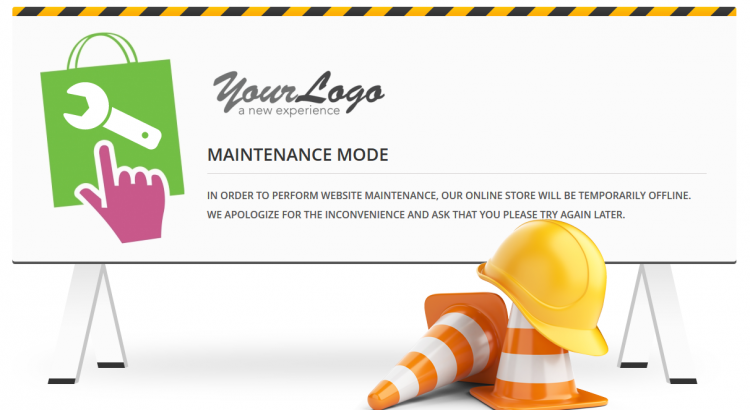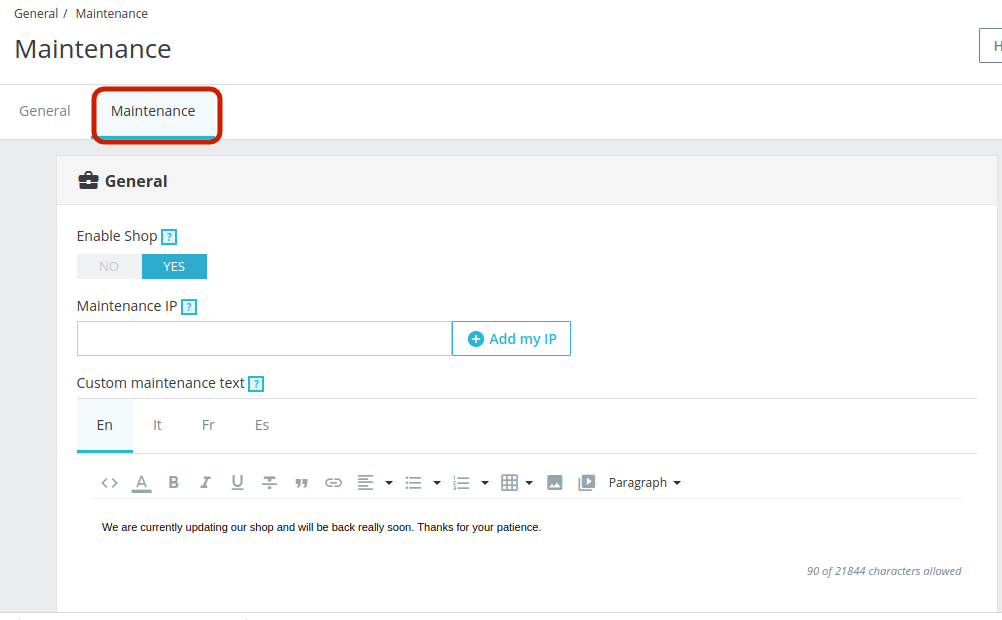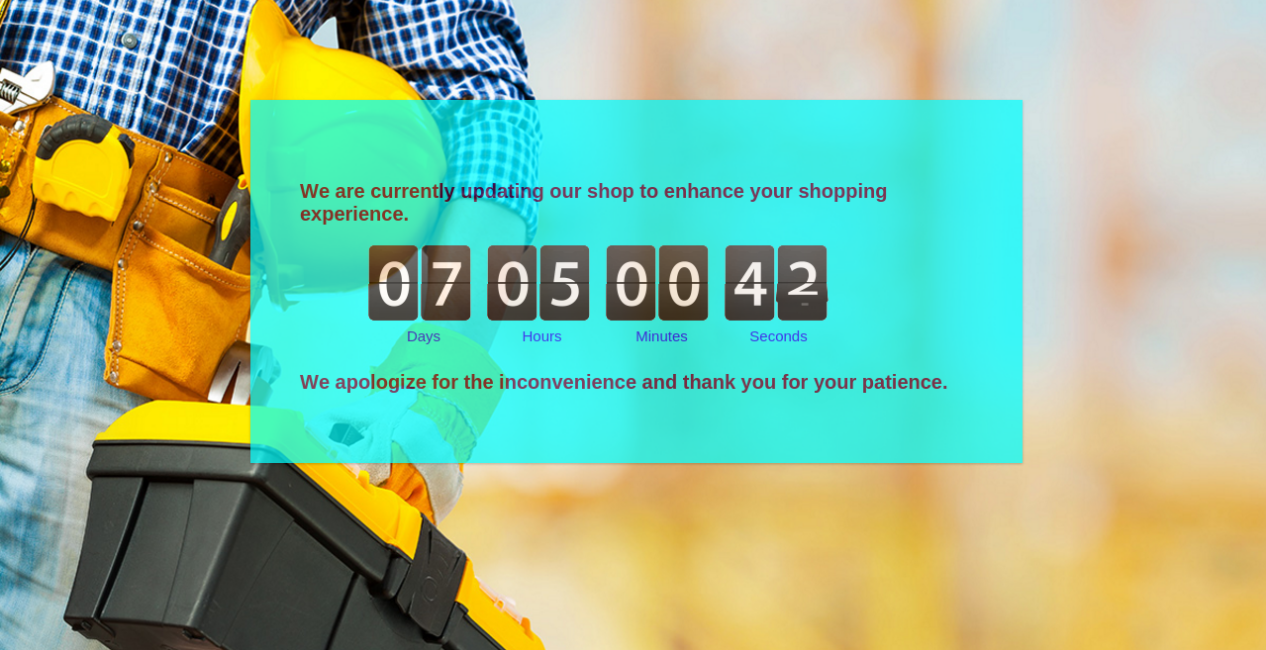Jak skonfigurować tryb konserwacji w PrestaShop 1.6?
Tutaj wyjaśniam kroki w oparciu o architekturę PrestaShop 1.6:
Step1: Musisz się zalogować do swojego Panel administratora. Niektórzy mogą nawet nazwać to Zaplecze PrestaShop.
Krok 2: Znajdź kartę menu ”Preferencje” po lewej stronie w domyślnym panelu administracyjnym PrestaShop w interfejsie. Kliknij go. 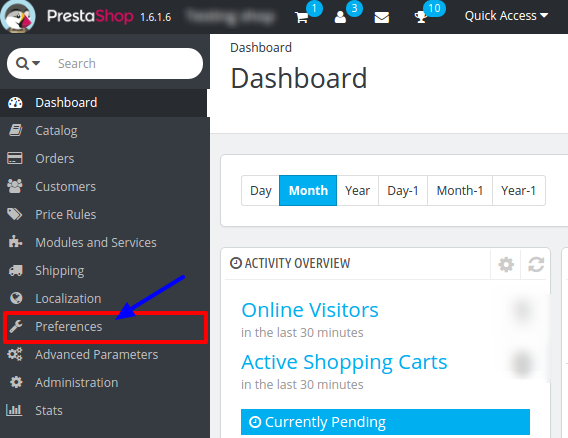
Krok 3: Otworzy się lista podmenu. Kliknij na „Konserwacja” w podmenu. 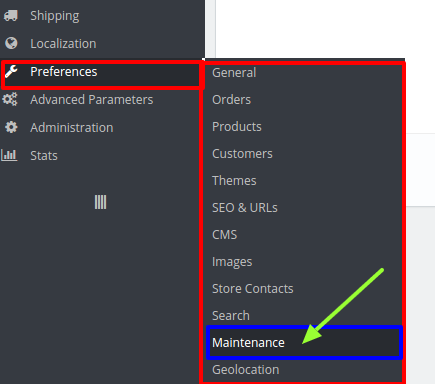
Krok 4: Otworzy się nowe okno. Jest zakładka z dwoma polami. Pierwsze pole zawiera przełącznik do włączania lub wyłączania trybu konserwacji PrestaShop. Kiedy klikniesz na Włącz sklep, aby przełączyć go na niebieski, oznacza to, że tryb konserwacji PrestaShop to Przełącz POZA teraz. [podpis id=”attachment_1879″ align=”aligncenter” width=”804″]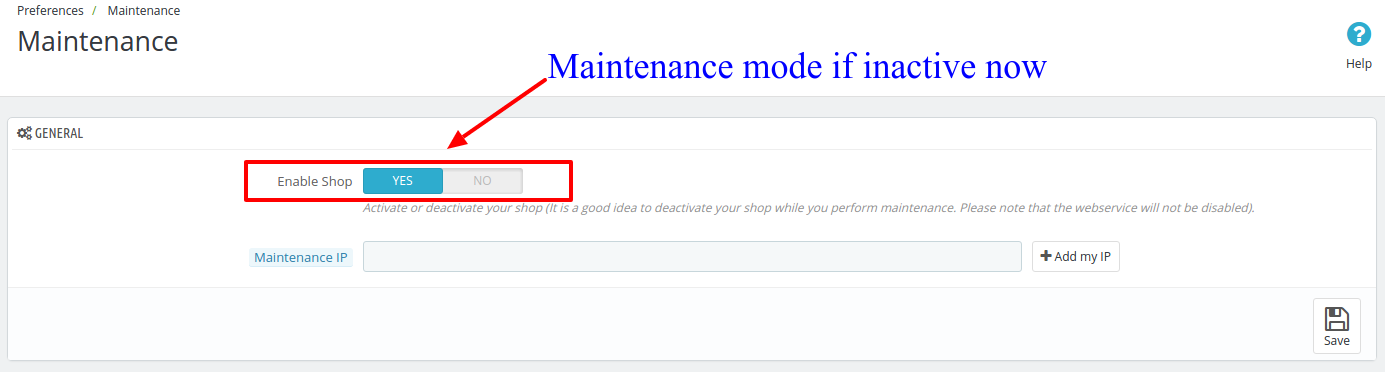 Jak skonfigurować tryb konserwacji PrestaShop z niestandardowym wyglądem[/caption] Aby umożliwiać tryb konserwacji PrestaShop, kliknij na przełączniku, aby zmienić kolor na czerwony. PS: kiedy twoja modyfikacja jest zakończona, a strona jest gotowa dla aktywnych użytkowników, powinieneś przełączyć przycisk Niebieski na wyłączyć tryb konserwacji PrestaShop. [podpis id=”attachment_1878″ align=”aligncenter” width=”808″]
Jak skonfigurować tryb konserwacji PrestaShop z niestandardowym wyglądem[/caption] Aby umożliwiać tryb konserwacji PrestaShop, kliknij na przełączniku, aby zmienić kolor na czerwony. PS: kiedy twoja modyfikacja jest zakończona, a strona jest gotowa dla aktywnych użytkowników, powinieneś przełączyć przycisk Niebieski na wyłączyć tryb konserwacji PrestaShop. [podpis id=”attachment_1878″ align=”aligncenter” width=”808″]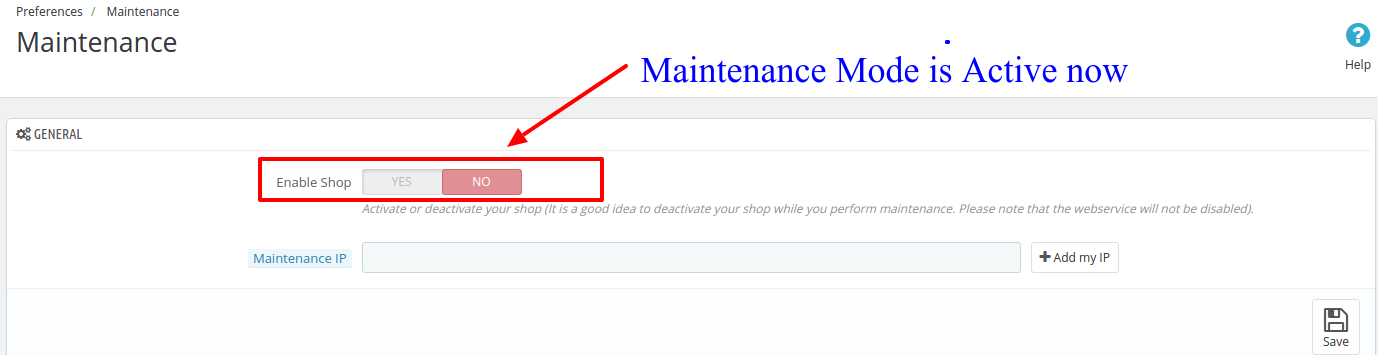 Jak skonfigurować tryb konserwacji PrestaShop z niestandardowym wyglądem[/caption]
Jak skonfigurować tryb konserwacji PrestaShop z niestandardowym wyglądem[/caption]
Krok 5: Włączając tryb konserwacji PrestaShop, ograniczasz użytkownikom dostęp do Twojej witryny z poziomu frontonu. Jeśli chcesz, aby jakikolwiek programista lub Twój pracownik nadal mógł widzieć Twoją witrynę, wprowadź ich adres IP w polu pod przełącznikiem przed zapisaniem ustawienia. [podpis id=”attachment_1877″ align=”aligncenter” width=”773″]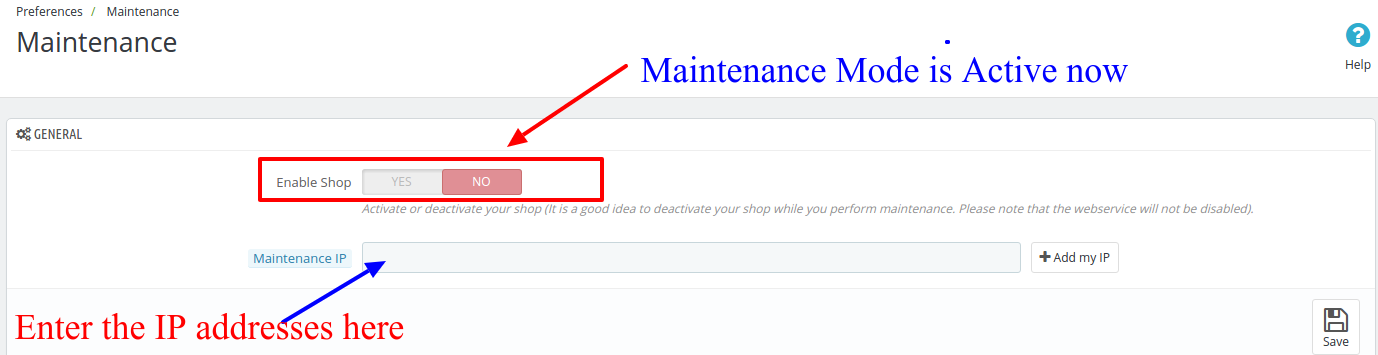 Biała lista adresów IP w trybie konserwacji PrestaShop[/caption] PS: W tym polu możesz również wprowadzić wiele adresów IP, oddzielając je przecinkami. [podpis id=”attachment_1876″ align=”aligncenter” width=”755″]
Biała lista adresów IP w trybie konserwacji PrestaShop[/caption] PS: W tym polu możesz również wprowadzić wiele adresów IP, oddzielając je przecinkami. [podpis id=”attachment_1876″ align=”aligncenter” width=”755″]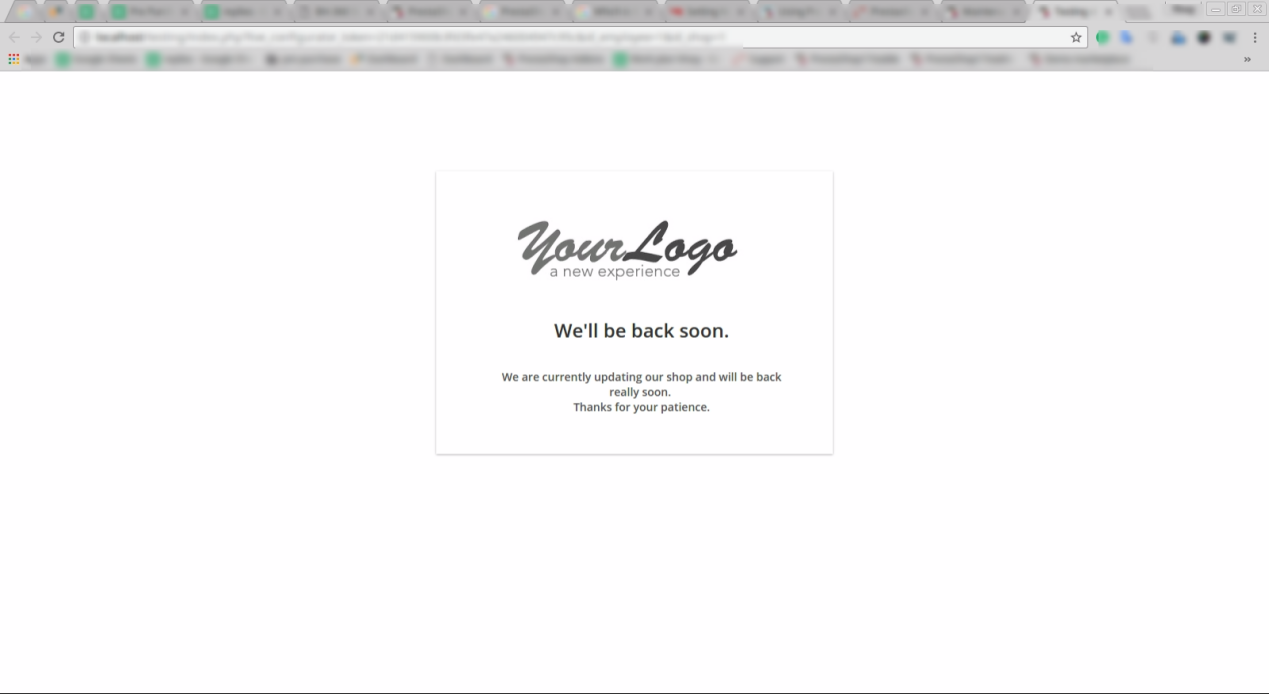 Domyślna aktywna strona trybu konserwacji PrestaShop[/caption]
Domyślna aktywna strona trybu konserwacji PrestaShop[/caption]
Krok 6: Teraz kliknij przycisk Zapisz, aby zapisać ustawienia i włącz tryb konserwacji PrestaShop. Aktywuje tryb konserwacji w Twojej witrynie PrestaShop, a wszelkie wprowadzone zmiany nie będą przeszkadzać Twoim klientom.
Jak włączyć tryb konserwacji w Prestashop w wersji 1.7?
Podobnie jak w wersji 1.6, proces włączania trybu konserwacji w Prestashop w wersji 1.7 jest bezproblemowy. Wykonaj kroki wymienione poniżej w tym samym celu: 1. W interfejsie administratora Prestashop przejdź do Główny ekran i poruszaj się po opcjach menu po lewej stronie. 2. Przejdź do�Sklep parametr -> Ogólne.
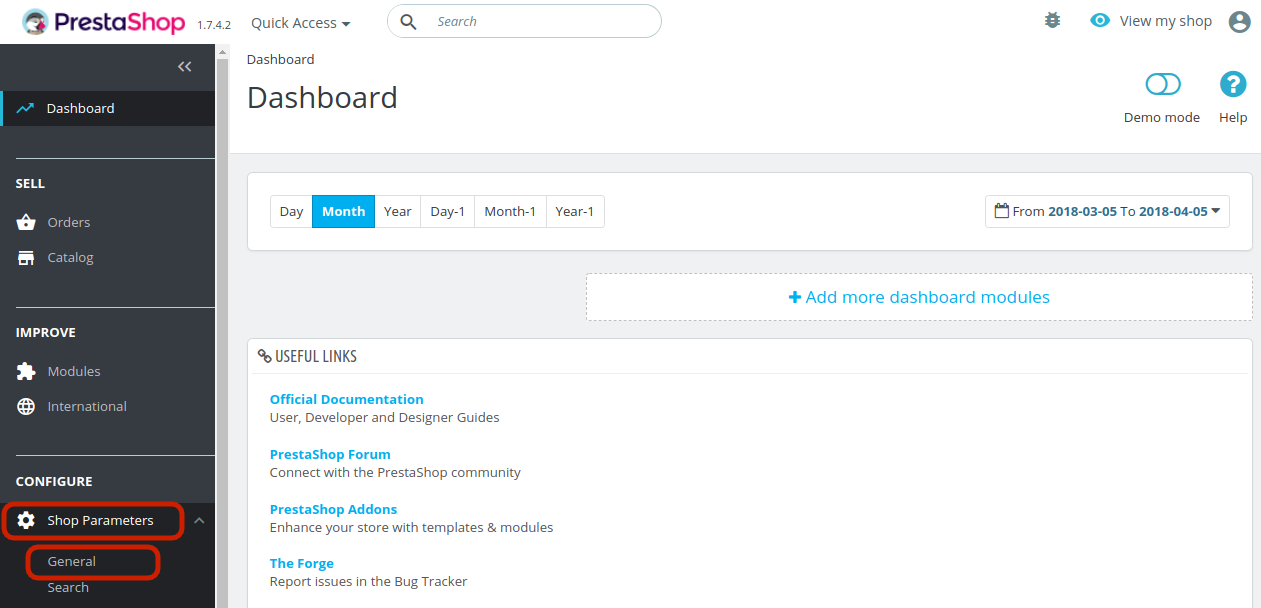
3. Spowoduje to przejście do interfejsu pokazanego poniżej. Przejdź do zakładki Konserwacja.
Poniżej omówiono różne pola informacyjne:
Włącz sklep: Wyłącz sklep, aby włączyć tryb konserwacji.
Utrzymanie IP: Dodaj adres IP użytkownika, któremu chcesz pokazać tryb konserwacji. Możesz dodać wiele adresów IP oddzielonych przecinkami.
Niestandardowy tekst konserwacji: Możesz wpisać tekst, który będzie wyświetlany w interfejsie dla odwiedzających sklep. W razie potrzeby możesz nawet dodać obrazy. Strona pokazana powyżej to domyślna strona konserwacji PrestaShop. Możesz dostosować tę stronę, aby wyglądała angażująco, co przekaże Twoją wiadomość klientom w bardziej zdefiniowany sposób. Aby to zrobić, będziesz musiał edytować niektóre kody plików podstawowych PrestaShop.
Jak dostosować stronę trybu konserwacji bez zmiany domyślnych kodów?
Zamiast korzystać z domyślnej metody, możesz nawet wypróbować prostszy i zoptymalizowany sposób wyświetlania trybu konserwacji w swojej witrynie. Bezkosztowe podejście Prestashop jest łatwe, ale prezentuje prosty i nieangażujący interfejs dla odwiedzających witrynę. Dlaczego miałbyś to robić, skoro możesz uatrakcyjnić stronę obsługi bez wprowadzania jakichkolwiek zmian w kodzie? Knowband oferuje alternatywną metodę w postaci modułu strony konserwacji PrestaShop, który jest modułem opartym na Cron, który nie tylko dostosowuje wygląd strony konserwacji PrestaShop, ale także konfiguruje automatyczne włączanie i wyłączanie trybu konserwacji.
Dzięki dodatkowi do strony konserwacji Prestashop Możesz wyświetlić niestandardową wiadomość swoim klientom na stronie konserwacji, a także w pełni dostosować tło i czcionki na stronie. Zastanawiasz się, dlaczego powinieneś wypróbować rozszerzenie dostosowywania strony konserwacji Prestashop? Cóż, powody są wystarczające. Niektóre z nich są wymienione poniżej:
- Dodatek trybu konserwacji Prestashop włącza tryb konserwacji po prostu przełączając przycisk.
- Dodatkowo możesz nawet ustalić czas trwania w dacie i godzinie dla tego samego. Tryb konserwacji zostanie automatycznie wyłączony po ustalonym czasie trwania.
- Masz możliwość dostosowania tekstu, który ma być wyświetlany zarówno w nagłówku, jak i stopce.
- Klienci mają możliwość otrzymywania powiadomień, gdy witryna powróci do trybu pracy z modułem dostosowywania strony konserwacji Prestashop.
- Przede wszystkim rozszerzenie trybu konserwacji Prestashop pozwala zmienić wygląd stron internetowych. Możesz zmienić kolor strony, kolor i rozmiar czcionki.
- W razie potrzeby możesz nawet dodać kolor tła na stronach internetowych wyświetlających tryb konserwacji za pomocą niestandardowego dodatku do strony konserwacji Prestashop.
- Dodanie licznika czasu, który pokazuje czas, w którym strona powróci do trybu pracy, jest najbardziej kuszącą cechą Dodatek Prestashop.
- Jest to moduł reagujący na telefony komórkowe, więc nie musisz się martwić o to, jak wiadomość będzie wyglądać na telefonie komórkowym.
Lubiłem to? Te też Ci się spodobają